W tym przewodniku dowiesz się, jak prawidłowo przenosić i używać swojego urządzenia Palworld zapisz grę z Xbox Gamepass w wersji gry na platformie Steam.
Jak przeprowadzić migrację zapisów Xbox Gamepass do wersji Steam
Na początek, będziesz potrzebować narzędzia do odzyskania zapisu Gamepass, ponieważ Gamepass wykorzystuje zapis w chmurze, co oznacza, że zapis nie jest przechowywany na twoim komputerze. Narzędzie można uzyskać od ten link. Pobierz plik o nazwie xgp-save-extractor.exe, upewniając się, że masz najnowszą wersję, i umieść go tam, gdzie wolisz.
Teraz, po prostu uruchom pobrany plik. Po wyświetleniu monitu przez system Windows, wybierać “Więcej informacji > Mimo wszystko biegnij” kontynuować.
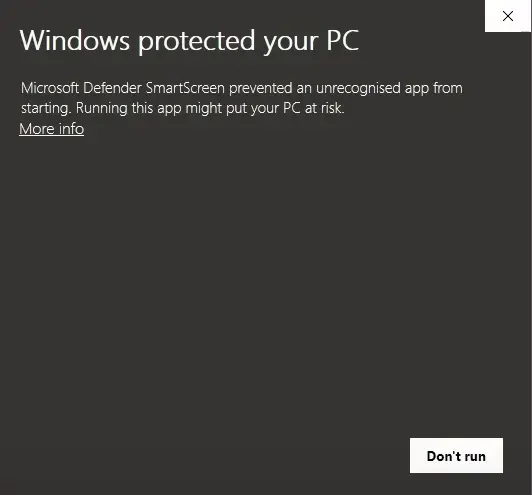
Po wykonaniu poprzednich kroków, otrzymasz plik zip o nazwie palworld_xboxnazwa_użytkownika_znacznik czasu.zip. Rozpakuj ten plik, i wewnątrz, znajdziesz zapisane dane. Warto zauważyć, że jeśli masz więcej niż jeden świat, może istnieć wiele plików zapisu – w moim przypadku, Ja mam 2 światy.
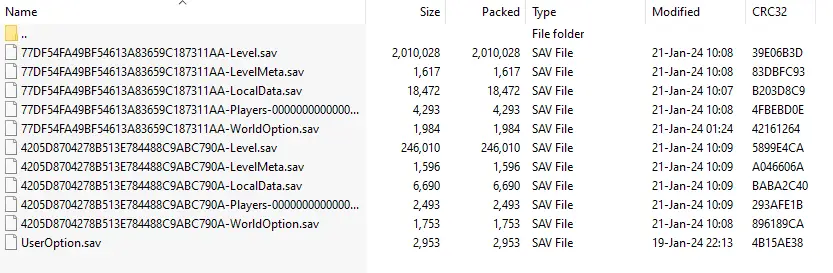
Przejdź do tego katalogu:
C:\UsersNazwa użytkownikaAppDataLocalPalSavedSaveGames
i tam, powinieneś zauważyć folder z losową liczbą i plikiem o nazwie Useroption.sav. Wejdź do folderu z losowym numerem. Jeśli nie możesz zlokalizować tego folderu, upewnij się, że grałeś w grę na platformie Steam, założył przynajmniej jeden świat, i włóczyłem się po okolicy przez kilka minut.
Następny, wygeneruj nowy folder i nadaj mu tę samą nazwę, co WorldID znaleziony w plikach składowania.
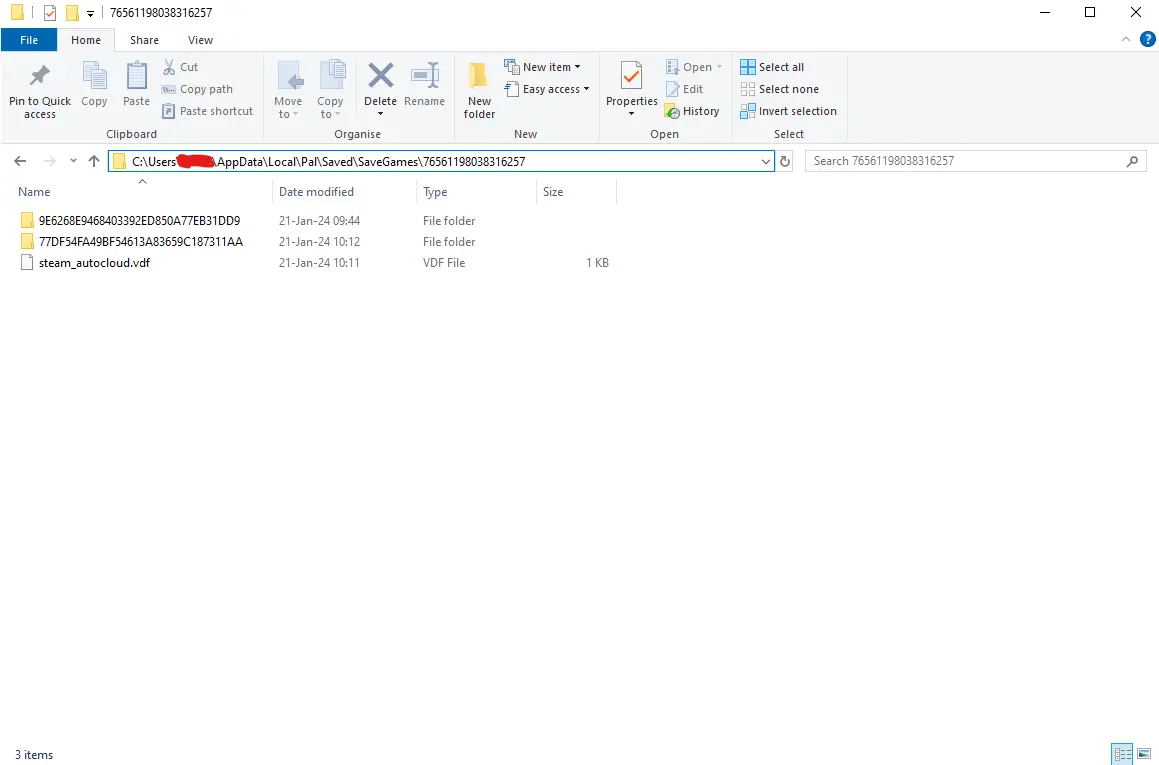
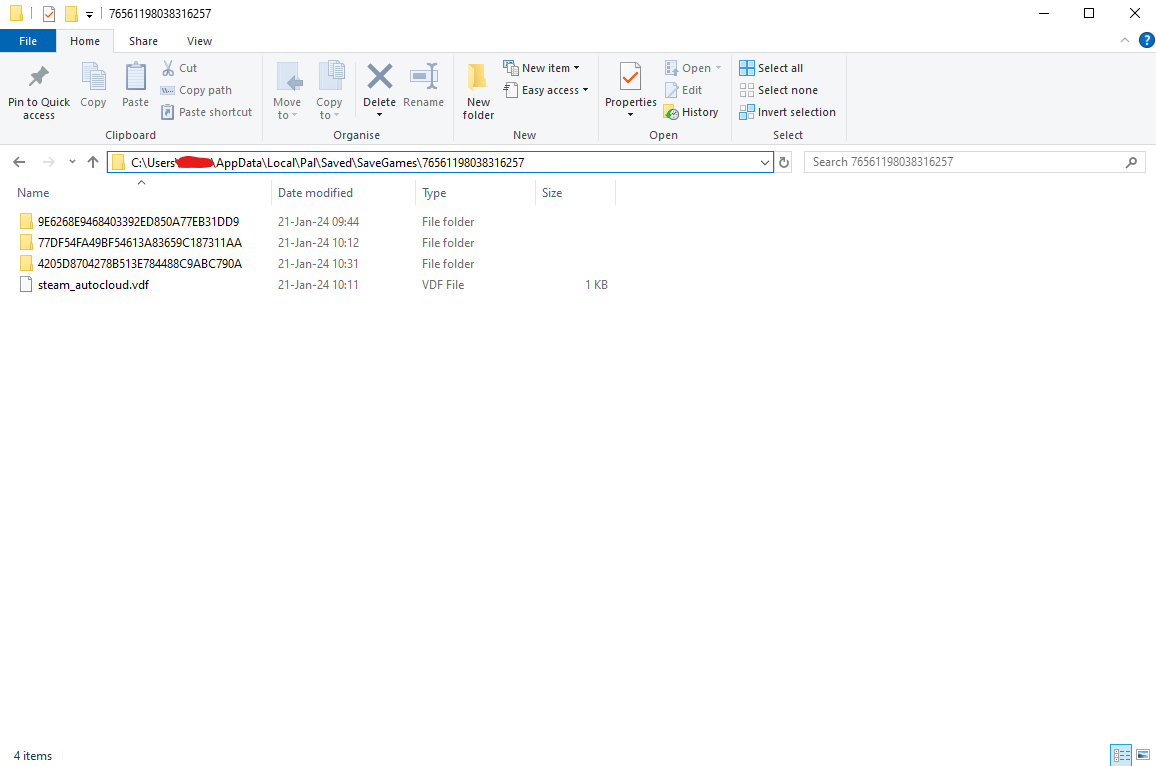
Skopiuj pliki zapisu z rozpakowanego folderu i wklej je tutaj. Pamiętaj, aby usunąć WorldID z nazw plików:
- Poziom.zapisz
- LevelMeta.sav
- LocalData.sav
- Opcja Świata.sav
Po tym, utwórz dwa świeże foldery: jeden nazwany “kopia zapasowa” i drugi o nazwie “Gracze.”
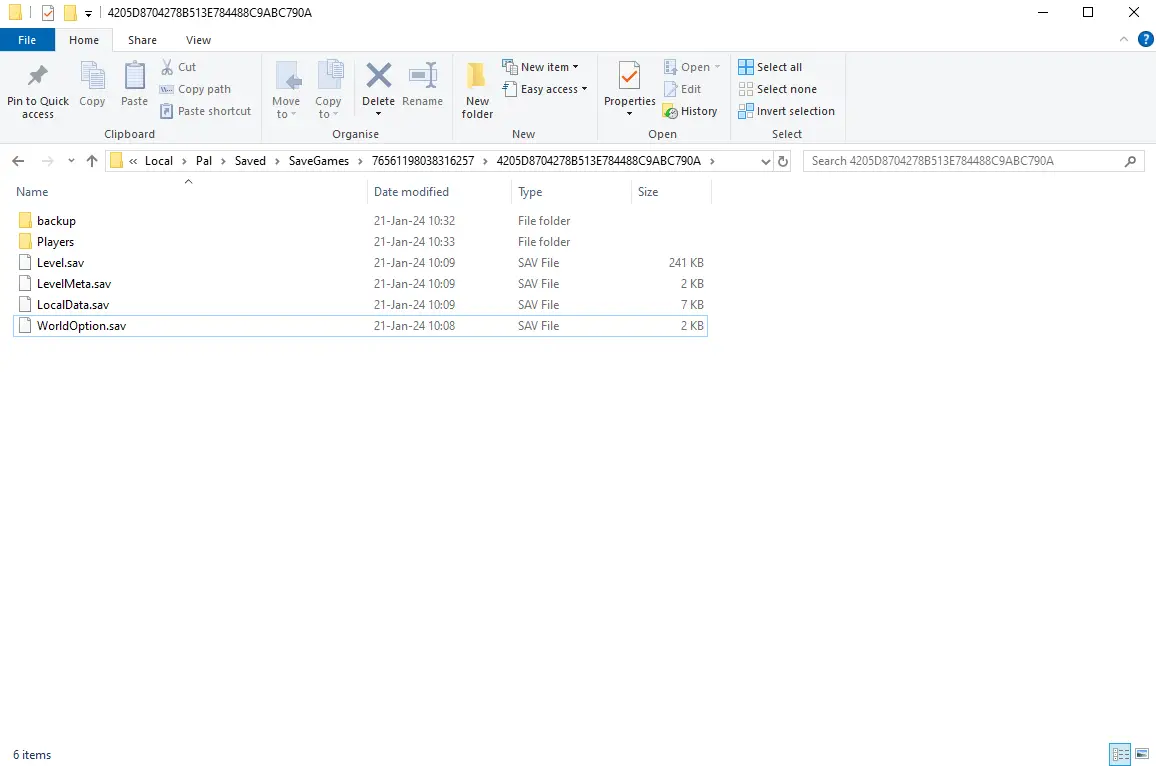
Następny, uzyskać dostęp do “Gracze” folder i wstaw plik zapisu odtwarzacza. Pamiętaj, aby wyeliminować wszystko poprzedzające plik 000000000000000000000000000000x.sav w nazwie pliku.
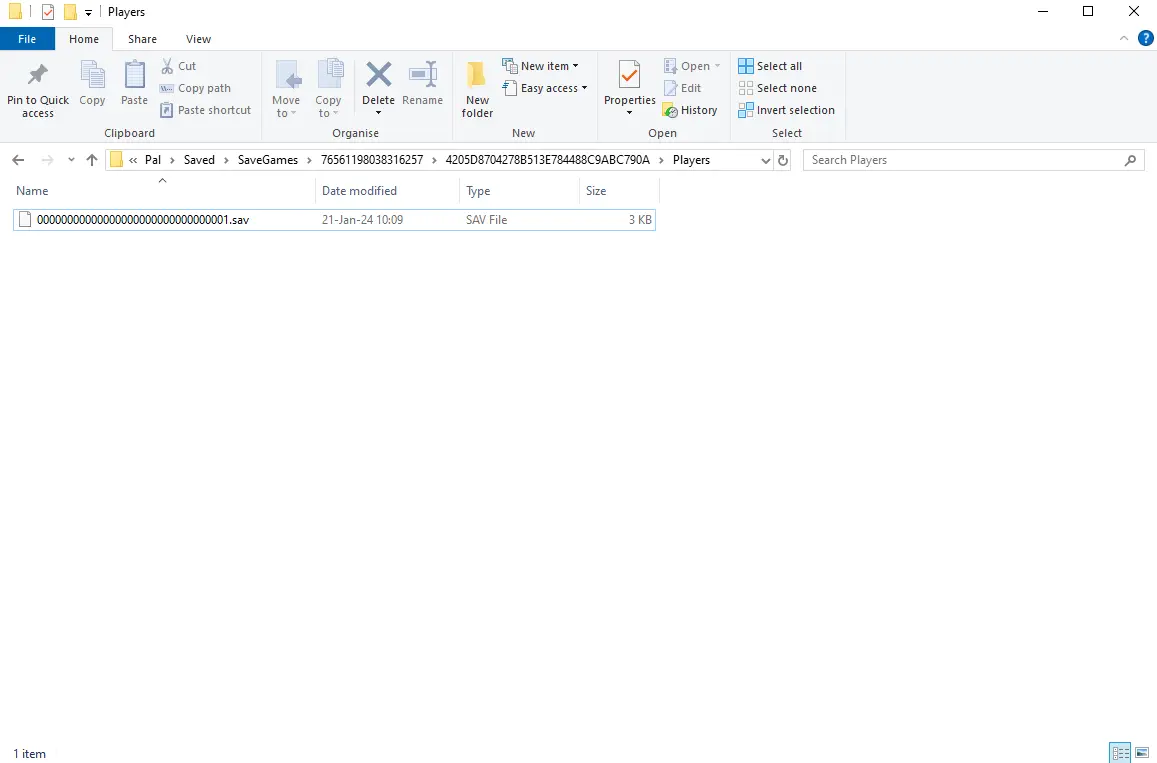
I tam to masz! Pomyślnie przeniosłeś swój zapis do Steam. Teraz, ciesz się grą ze znajomymi na platformie Steam!
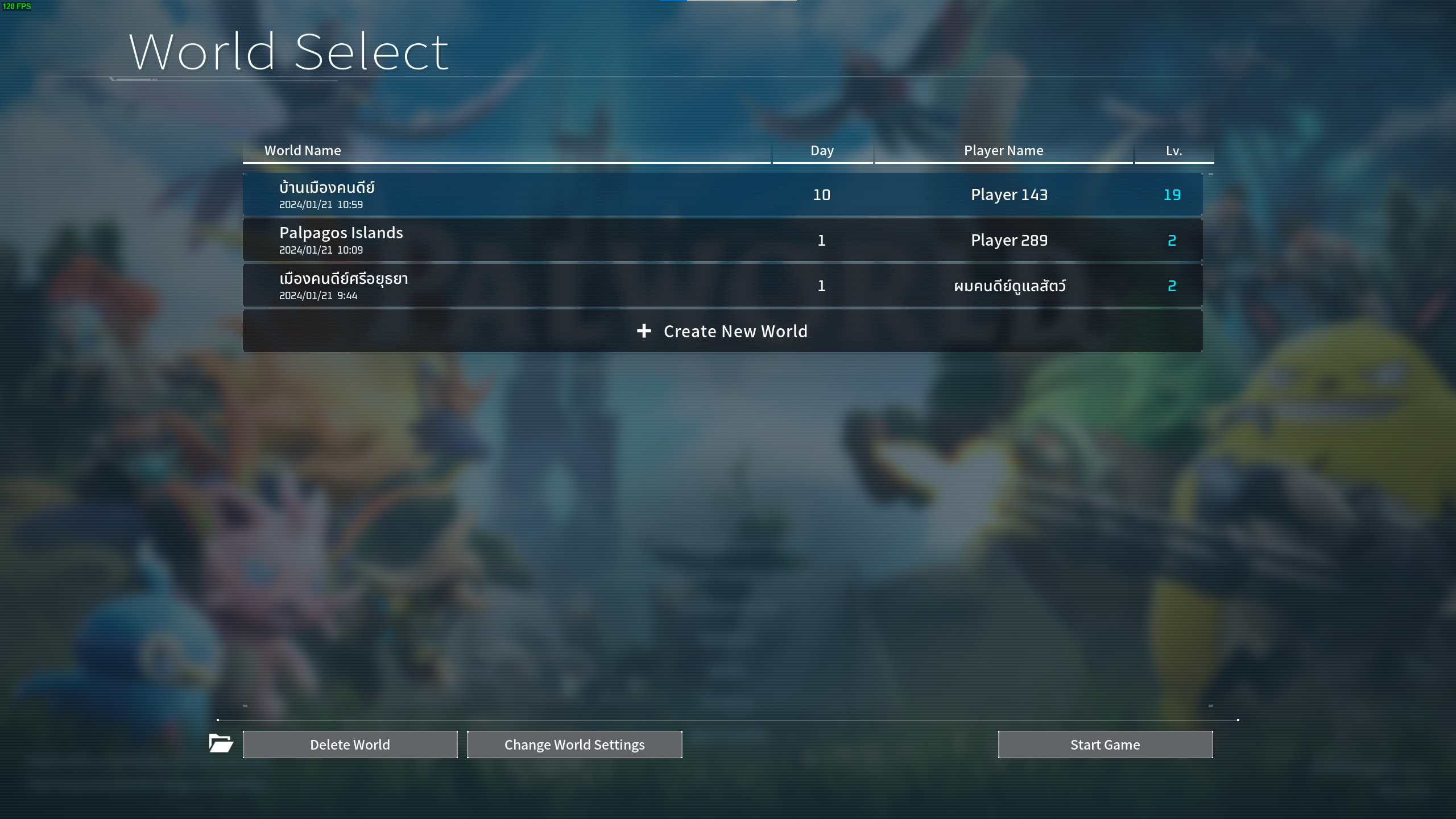
To wszystko, co dzisiaj udostępniamy w tym celu Palworld przewodnik. Ten przewodnik został pierwotnie stworzony i napisany przez Fioletowy Evergarden. Na wypadek, gdybyśmy nie zaktualizowali tego przewodnika, możesz znaleźć najnowszą aktualizację, postępując zgodnie z tym połączyć.
